Qu’est-ce que Windows 10 Meet maintenant et comment le supprimer
Avez-vous récemment mis à jour vers Windows 10 version 20H2? Vous avez peut-être remarqué une nouvelle fonctionnalité dans votre barre d'état système. Le bouton Meet Now est la réponse de Windows 10 à Zoom et vise directement à vous aider à la vidéoconférence avec facilité.
Voici tout ce que vous devez savoir sur Windows 10 Meet Now, et comment vous pouvez le masquer ou le supprimer.
Qu'est-ce que Windows 10 Meet Now?
Windows 10 Meet Now est une fonctionnalité Skype qui s'intègre désormais à Windows 10. Vous avez peut-être remarqué une nouvelle icône dans votre barre d'état système après la mise à jour de Windows 10 20H2 qui a été déployée en octobre.
Malgré son intégration avec le système d'exploitation Windows 10, Meet Now est une nouvelle fonctionnalité Skype qui permet des conférences de type Zoom pour les utilisateurs, même sans compte Skype.
Une fois que vous avez lancé un appel vidéo Meet Now, vous pouvez envoyer le lien à n'importe qui, en utilisant un lien direct, par e-mail ou par d'autres applications de messagerie.
Comment utiliser Meet Now dans Windows 10
Dans Windows 10, la sélection de la nouvelle icône présente deux options: se rencontrer maintenant ou rejoindre une réunion .
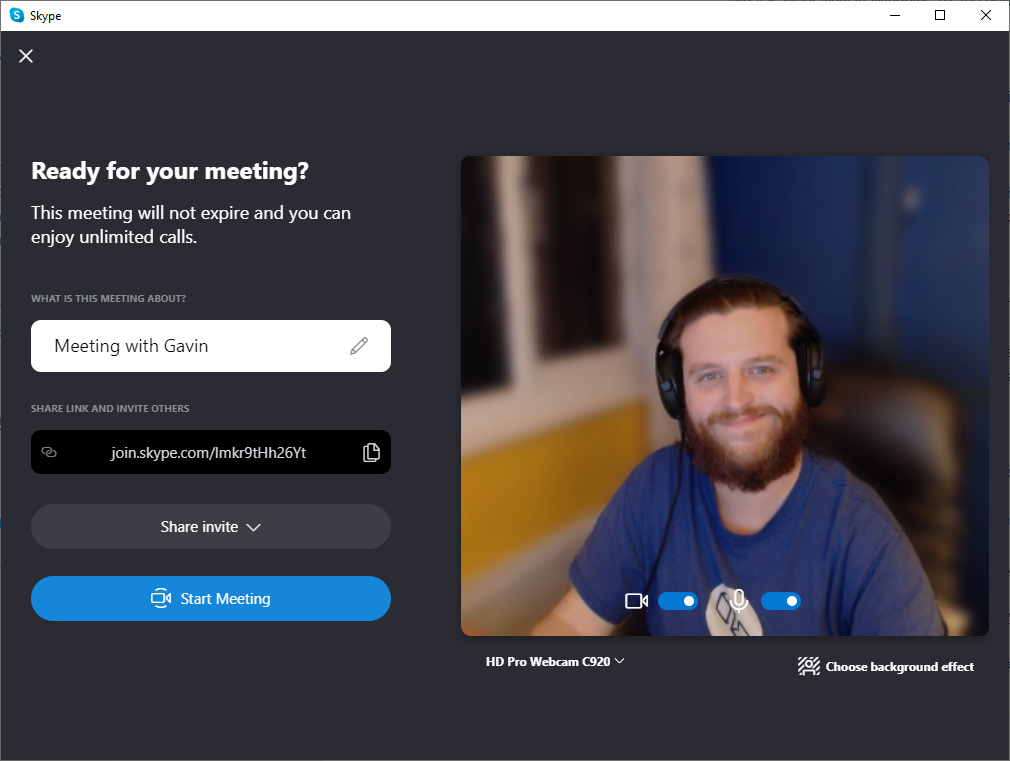
Si Skype est installé sur votre système, la sélection de Meet Now ouvre la boîte de dialogue Démarrer la réunion. À partir de là, vous pouvez définir un nom de réunion, partager votre lien de réunion, définir votre caméra et vos entrées audio, et choisir un effet d'arrière-plan pour votre vidéo.
Si Skype n'est pas installé sur votre ordinateur, les options Meet Now s'ouvriront dans votre navigateur Web. Vous avez toujours accès aux mêmes paramètres vidéo et audio, ainsi que la possibilité de rejoindre uniquement l'audio.

Avec l'une ou l'autre option, une fois que vous entrez dans la conférence téléphonique Meet Now, vous êtes en direct et en streaming. À l'intérieur de l'appel, vous avez des options telles que l'affichage et la gestion des participants, l'envoi de réactions et le fait de lever la main pour poser une question.
Rejoindre une réunion
La sélection de «Rejoindre une réunion» ouvre Skype, affichant l'option permettant de rejoindre une réunion en un seul clic . Lorsque quelqu'un vous envoie un lien Meet Now, vous pouvez le copier et le coller dans cette zone. Vous pouvez également cliquer sur le lien pour ouvrir automatiquement la réunion avec l'application Skype (si elle est installée) ou l'application Web Skype dans votre navigateur Web (si ce n'est pas le cas).

Comment masquer Meet Now dans Windows 10
L'ajout d'une nouvelle option de visioconférence à Skype plaira à de nombreux utilisateurs. Cependant, de nombreux utilisateurs de Windows 10 ne seront pas satisfaits de l'ajout d'une nouvelle icône dans leur barre d'état système, en particulier une icône ajoutée sans avertissement.
Si vous ne voulez pas que le bouton Meet Now apparaisse sur votre écran, voici comment le supprimer ou le désactiver.
1. Masquer l'icône Meet Now
Le moyen le plus simple de supprimer l'icône consiste à cliquer avec le bouton droit de la souris et à sélectionner Masquer . Cela supprime l'icône Meet Now de la barre d'état système, où cela ne vous dérangera plus.
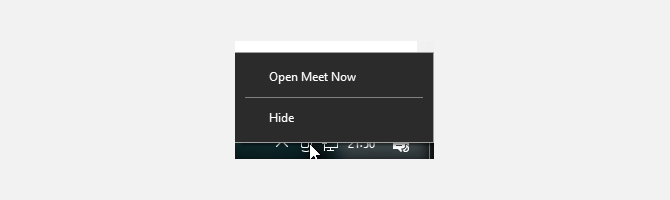
Une autre option, légèrement plus longue, consiste à appuyer sur la touche Windows + I , à saisir l' icône du système dans la zone de recherche et à sélectionner l'option Activer ou désactiver les icônes système . À partir de là, vous pouvez désactiver Meet Now pour masquer l'icône.
2. Supprimer Meet Now à l'aide de l'éditeur de stratégie de groupe
Si vous souhaitez aller plus loin, vous pouvez supprimer Meet Now à l'aide d'une stratégie de groupe. La création d'une stratégie de groupe peut modifier un paramètre pour l'ensemble de l'ordinateur, affectant chaque utilisateur plutôt qu'un seul compte Windows.
Cependant, l'éditeur de stratégie de groupe n'est disponible que pour les utilisateurs de Windows 10 Professionnel, Entreprise et Éducation, bien que certaines solutions de contournement soient disponibles pour les utilisateurs de Windows 10 Famille .

Pour supprimer Meet Now à l'aide de l'éditeur de stratégie de groupe:
- Tapez gpedit dans la barre de recherche du menu Démarrer, puis sélectionnez la meilleure correspondance.
- Maintenant, dirigez-vous vers Configuration utilisateur> Modèles d'administration> Menu Démarrer et barre des tâches .
- Naviguez vers le bas et recherchez Supprimer l'icône Meet Now , double-cliquez pour ouvrir, puis définissez la fonctionnalité sur Activé .
- Appuyez sur Appliquer .
Vous devrez peut-être redémarrer votre PC avant que les modifications ne prennent effet.
3. Supprimer Meet Now à l'aide du registre Windows
Votre dernière option consiste à supprimer Meet Now à l'aide du registre Windows. Il s'agit de l'option la moins conseillée car apporter des modifications à votre registre peut avoir des conséquences inattendues si vous modifiez le mauvais paramètre.
Dans ce cas, vous pouvez utiliser le registre en toute sécurité pour masquer Meet Now pour vous-même ou pour tous les utilisateurs d'un ordinateur partagé.
- Tapez regedit dans la barre de recherche du menu Démarrer et sélectionnez la meilleure correspondance pour ouvrir l'éditeur de registre.
- Pour bloquer Meet Now sur votre compte Windows, accédez à HKEY_CURRENT_USER Software Microsoft Windows CurrentVersion Policies Explorer
- Cliquez avec le bouton droit sur la fenêtre de l'explorateur et sélectionnez Nouveau> Valeur Dword (32 bits) .
- Nommez-le HideSCAMeetNow , puis définissez la valeur sur 1.
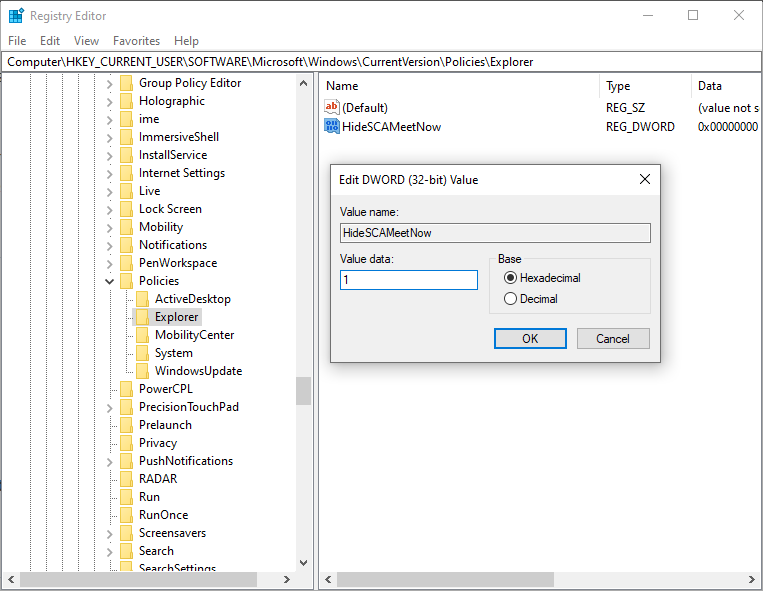
Si vous souhaitez masquer l'invite Meet Now pour chaque compte d'utilisateur sur votre PC, suivez les instructions ci-dessus, mais accédez à HKEY_LOCAL_MACHINE SOFTWARE Microsoft Windows CurrentVersion Policies Explorer à l'étape 2. La création, le nom et la valeur de Dword tous restent les mêmes.
Pouvez-vous supprimer complètement Meet Now de Windows 10?
Non. Meet Now est une fonctionnalité de visioconférence Skype qui appartient à l'application Skype ou est accessible via l'application Web Skype.
L'icône Meet Now apparaissant sur votre écran sans avertissement est une irritation, sans aucun doute. Mais vous ne pouvez pas vous enfouir dans Skype et supprimer la fonctionnalité de cet outil. Cacher l'icône et oublier qu'elle existe est votre meilleure option.
Comment Meet Now se compare-t-il à Zoom?
En termes de fonctionnalité, Meet Now est décent. Vous pouvez héberger entre 30 et 50 personnes dans un seul appel vidéo de groupe Meet Now, et la qualité vidéo reste correcte tout au long (problèmes de connexion locale, si possible). De plus, vous n'avez pas besoin d'un compte Skype ou même du client Skype pour rejoindre une conférence téléphonique Meet Now, ce qui le rend très facile à utiliser.
Meet Now manque cependant certaines fonctionnalités pratiques et importantes. Par exemple, vous ne pouvez pas protéger par mot de passe un appel vidéo Meet Now, comme vous pouvez le faire avec la plupart des autres applications de visioconférence. Une série d'attaques à la bombe avec Zoom a forcé Zoom à introduire une protection par mot de passe et des règles de création de nom de pièce plus strictes pendant la pandémie COVID-19. Bien que vous puissiez créer un nom personnalisé pour votre appel Meet Now, vous ne pouvez pas protéger la salle des étrangers qui devinent l'URL de votre réunion.
Dans l'ensemble, Meet Now est une alternative décente à Zoom pour héberger un appel vidéo auquel les gens peuvent participer et en sortir.
